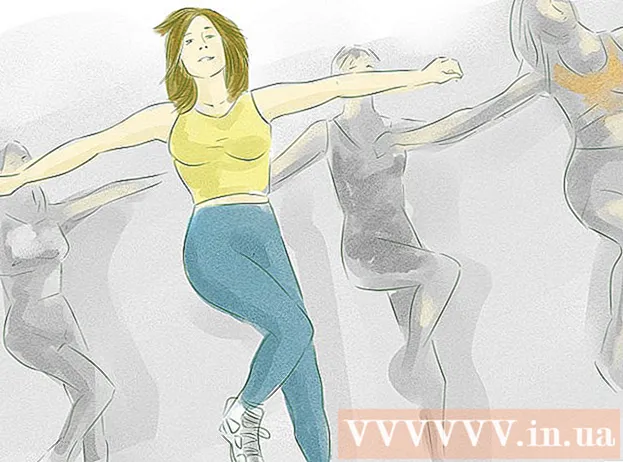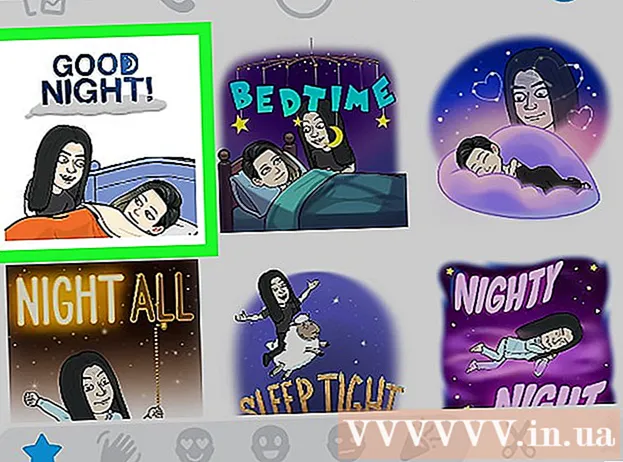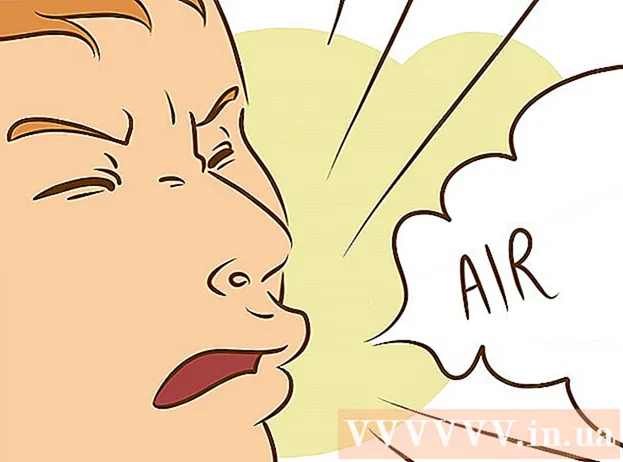Autorius:
Tamara Smith
Kūrybos Data:
20 Sausio Mėn 2021
Atnaujinimo Data:
2 Liepos Mėn 2024
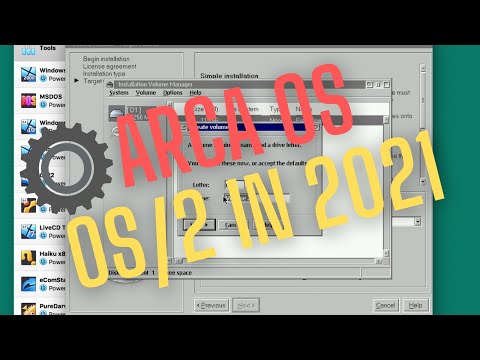
Turinys
- Žengti
- 1 būdas iš 2: suformatuokite SSD diską sistemoje „Windows“
- 2 metodas iš 2: suformatuokite SSD diską „Mac OS X“
- Įspėjimai
SSD disko formatavimas yra naudingas tuo atveju, jei norite parduoti, išmesti ar įdiegti naują operacinę sistemą. Galite formatuoti SSD diską naudodami „Windows“ arba „Mac“ kompiuterį.
Žengti
1 būdas iš 2: suformatuokite SSD diską sistemoje „Windows“
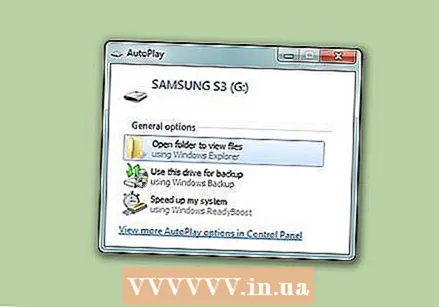 Patikrinkite, ar norimas suformatuoti SSD diskas yra įdiegtas jūsų kompiuteryje arba prijungtas prie kompiuterio per USB kabelį.
Patikrinkite, ar norimas suformatuoti SSD diskas yra įdiegtas jūsų kompiuteryje arba prijungtas prie kompiuterio per USB kabelį.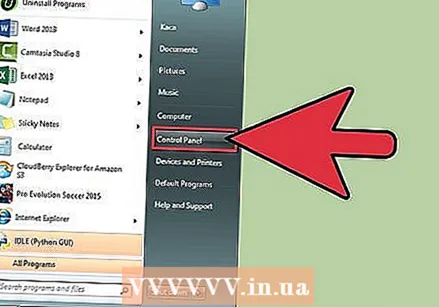 Eikite į „Pradėti“ ir spustelėkite „Valdymo skydas“.
Eikite į „Pradėti“ ir spustelėkite „Valdymo skydas“.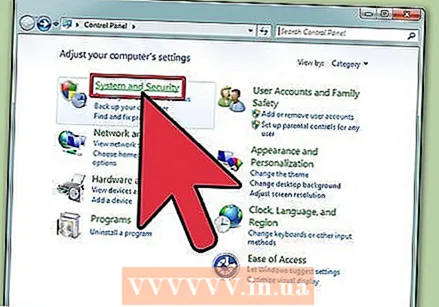 Spustelėkite „Sistema ir priežiūra“, tada spustelėkite „Sistemos administravimas“.
Spustelėkite „Sistema ir priežiūra“, tada spustelėkite „Sistemos administravimas“.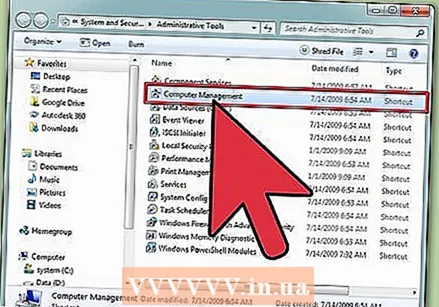 Atidarykite „Kompiuterių valdymas“.
Atidarykite „Kompiuterių valdymas“. Kairiajame langelyje Kompiuterio valdymas spustelėkite „Disko valdymas“.
Kairiajame langelyje Kompiuterio valdymas spustelėkite „Disko valdymas“.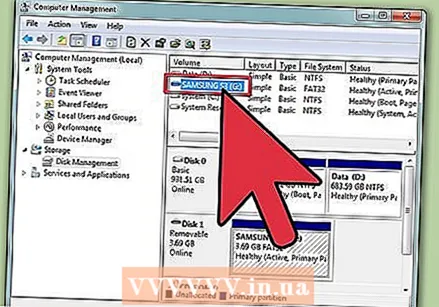 Ekrane rodomų diskų sąraše spustelėkite savo SSD disko pavadinimą.
Ekrane rodomų diskų sąraše spustelėkite savo SSD disko pavadinimą.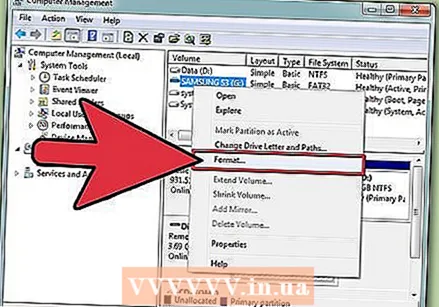 Dešiniuoju pelės mygtuku spustelėkite SSD diską ir pasirinkite „Formatuoti“.
Dešiniuoju pelės mygtuku spustelėkite SSD diską ir pasirinkite „Formatuoti“.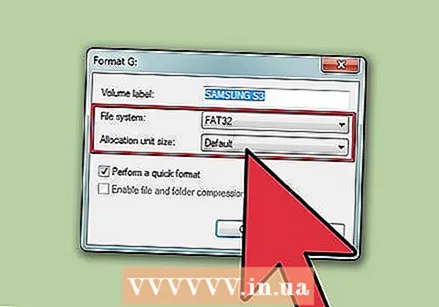 Išskleidžiamajame meniu „Failų sistema“ ir „Klasterio dydis“ pasirinkite pageidaujamus nustatymus.
Išskleidžiamajame meniu „Failų sistema“ ir „Klasterio dydis“ pasirinkite pageidaujamus nustatymus.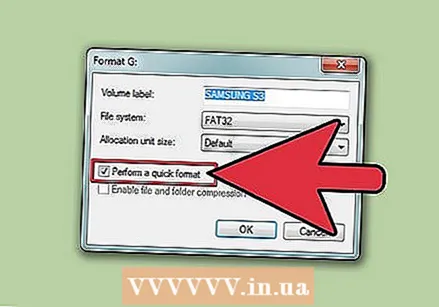 Padėkite žymėjimą šalia „Greitas formatas“ ir spustelėkite „Gerai“. Jūsų kompiuteris suformatuos SSD diską.
Padėkite žymėjimą šalia „Greitas formatas“ ir spustelėkite „Gerai“. Jūsų kompiuteris suformatuos SSD diską.
2 metodas iš 2: suformatuokite SSD diską „Mac OS X“
 Įsitikinkite, kad SSD diskas, kurį norite formatuoti, yra įdiegtas jūsų kompiuteryje arba prijungtas prie kompiuterio USB laidu.
Įsitikinkite, kad SSD diskas, kurį norite formatuoti, yra įdiegtas jūsų kompiuteryje arba prijungtas prie kompiuterio USB laidu. Atidarykite „Finder“, kad patikrintumėte, ar SSD diskas rodomas jūsų įrenginių sąraše.
Atidarykite „Finder“, kad patikrintumėte, ar SSD diskas rodomas jūsų įrenginių sąraše.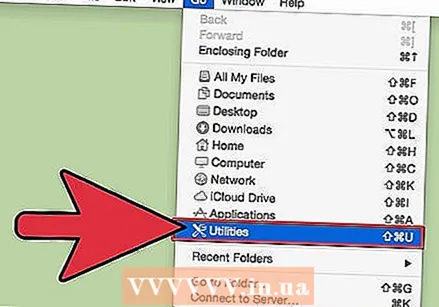 Spustelėkite „Programos“, tada - „Komunalinės paslaugos“.
Spustelėkite „Programos“, tada - „Komunalinės paslaugos“.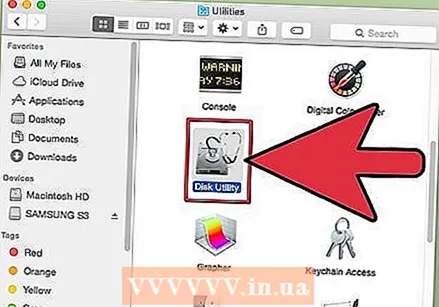 Paleiskite „Disk Utility“.
Paleiskite „Disk Utility“.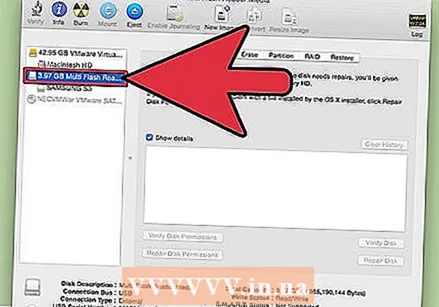 Kairiajame „Disk Utility“ srityje spustelėkite savo SSD disko pavadinimą.
Kairiajame „Disk Utility“ srityje spustelėkite savo SSD disko pavadinimą.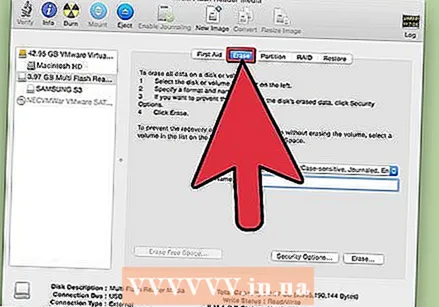 Spustelėkite skirtuką „Ištrinti“ ir peržiūrėkite reikšmę šalia lango apačioje esančio „Partition Layout“.
Spustelėkite skirtuką „Ištrinti“ ir peržiūrėkite reikšmę šalia lango apačioje esančio „Partition Layout“.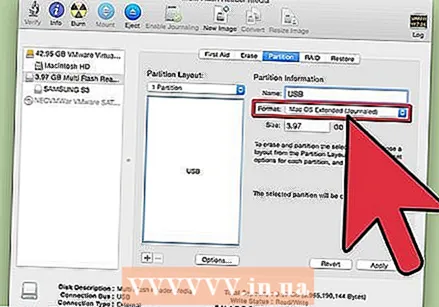 Patikrinkite, ar šalia „Partition Layout“ reikšmė yra lygi „Master Boot Record“ arba „Apple Partition Map“, tada spustelėkite skirtuką „Partition“.
Patikrinkite, ar šalia „Partition Layout“ reikšmė yra lygi „Master Boot Record“ arba „Apple Partition Map“, tada spustelėkite skirtuką „Partition“.- Jei reikšmė šalia „Partition Layout“ yra „GUID Partition Table“, išskleidžiamajame sąraše „Format“ pasirinkite „Mac OS X Extended (Journaled)“, spustelėkite „Delete“ ir pereikite prie 13 veiksmo.
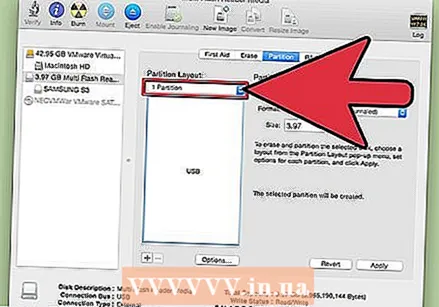 Išskleidžiamajame meniu „Partition Layout“ pasirinkite norimą skaidinių skaičių.
Išskleidžiamajame meniu „Partition Layout“ pasirinkite norimą skaidinių skaičių.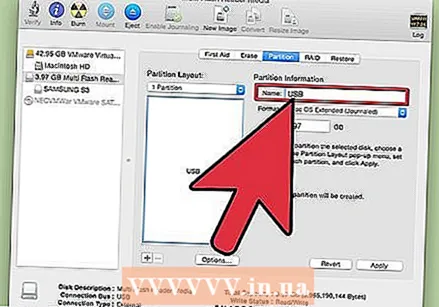 Skiltyje „Informacija apie skaidinį“ įveskite skaidinio arba SSD disko pavadinimą ir išskleidžiamajame meniu „Formatas“ pasirinkite „Mac OS Extended (Journaled)“.
Skiltyje „Informacija apie skaidinį“ įveskite skaidinio arba SSD disko pavadinimą ir išskleidžiamajame meniu „Formatas“ pasirinkite „Mac OS Extended (Journaled)“.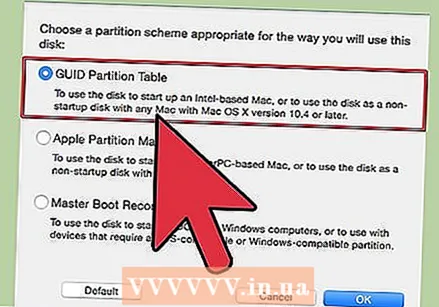 Centrinėje srityje spustelėkite SSD disko pavadinimą, tada spustelėkite "Parinktys".
Centrinėje srityje spustelėkite SSD disko pavadinimą, tada spustelėkite "Parinktys".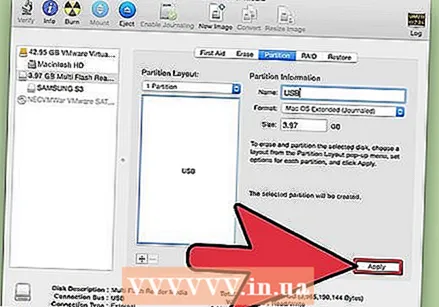 Pasirinkite „GUID skaidinių lentelė“ ir spustelėkite „Gerai“.
Pasirinkite „GUID skaidinių lentelė“ ir spustelėkite „Gerai“.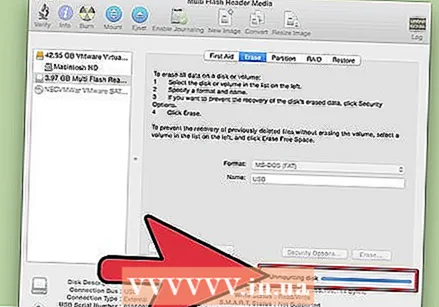 Spustelėkite „Taikyti“, tada spustelėkite „Skirstymas“, kad patvirtintumėte, jog norite formatuoti SSD diską.
Spustelėkite „Taikyti“, tada spustelėkite „Skirstymas“, kad patvirtintumėte, jog norite formatuoti SSD diską. Palaukite, kol Disk Utility baigs formuoti SSD diską. Kai formatavimas bus baigtas, disko pavadinimas bus rodomas „Finder“.
Palaukite, kol Disk Utility baigs formuoti SSD diską. Kai formatavimas bus baigtas, disko pavadinimas bus rodomas „Finder“.
Įspėjimai
- Jei naudojate „Windows“ kompiuterį, venkite visiškai fragmentuoti ar suformatuoti SSD diską. Kadangi SSD diskuose yra ribotas skaitymo ir rašymo ciklų skaičius, geriausia pasirinkti parinktį „Greitas formatas“, kad būtų išsaugota kuo daugiau SSD disko atminties talpos.